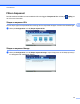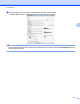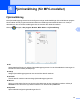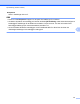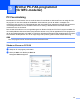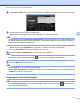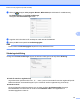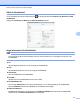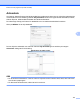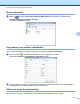Software User's Guide
Table Of Contents
- Bruksanvisning för programanvändare
- Tillämpliga modeller
- Definitioner av anmärkningar
- Meddelande om sammanställning och publicering
- VIKTIGT MEDDELANDE
- Innehållsförteckning
- Windows®
- 1 Utskrift
- Använda Brothers skrivardrivrutin
- Funktioner
- Välja rätt papper
- Samtidig utskrift, skanning och faxsändning
- Radering av data från minnet
- Status Monitor
- Inställningar för skrivardrivrutin
- Lokalisera skrivardrivrutinens inställningar
- Fliken Grundläggande
- Fliken Avancerat
- Fliken Utskriftsprofiler
- Fliken Underhåll
- Support
- Använda FaceFilter Studio från REALLUSION för fotoutskrift
- 2 Skanning
- Skanna dokument med TWAIN-drivrutinen
- Skanna dokument med WIA-drivrutinen
- Skanna ett dokument med WIA-drivrutinen (för användare av Windows® Fotogalleri och Windows® Faxa och ...
- Använda Nuance™ PaperPort™ 12SE
- Använda BookScan Enhancer och Whiteboard Enhancer från REALLUSION
- 3 ControlCenter4
- Översikt
- Använda ControlCenter4 i standardläge
- Fliken Foto
- Fliken Skanna
- Fliken PC‑FAX (för MFC‑modeller)
- Fliken Enhetsinställningar
- Fliken Support
- Använda ControlCenter4 i Avancerat läge
- Fliken Skanna
- Fliken PC-kopia
- Fliken Foto
- Fliken PC‑FAX (för MFC‑modeller)
- Fliken Enhetsinställningar
- Fliken Support
- Fliken Anpassat
- 4 Fjärrinställning (för MFC‑modeller)
- 5 Brother PC‑FAX-programmet (för MFC‑modeller)
- 6 PhotoCapture Center™
- 7 Brandväggsinställningar (för nätverksanvändare)
- 1 Utskrift
- Apple Macintosh
- 8 Utskrift och faxsändning
- 9 Skanning
- 10 ControlCenter2
- 11 Fjärrinställning och PhotoCapture Center™
- Använda Scan-knappen
- 12 Skanna med en USB-kabel
- 13 Nätverksskanning
- Innan du använder nätverksskanning
- Använda Scan-knappen i ett nätverk
- Använda Web Services (webbtjänster) för att skanna till nätverket (Windows Vista® SP2 eller senare o ...
- Register
- brother SWE
Brother PC-FAX-programmet (för MFC-modeller)
97
5
c Välj Brother PC-FAX som skrivare och klicka därefter på Skriv ut. Dialogrutan PC-FAX-sändning visas.
d Ange ett faxnummer på något av följande sätt:
Ange numret med hjälp av de kombinerade siffer- och bokstavsknapparna.
OBS
Om du markerar kryssrutan Uppringningsbegränsning, visas en dialogruta där du måste bekräfta genom
att upprepa faxnumret med de kombinerade siffer- och bokstavsknapparna. Denna funktion bidrar till att
förhindra att faxar sänds till fel destination.
Klicka på knappen Adressbok och välj sedan en medlem eller grupp i adressboken.
Klicka på Ta bort alla för att ta bort alla poster om du gör fel.
e Klicka på Lägg till försättsblad om du vill inkludera ett försättsblad.
OBS
Du kan även klicka på försättsbladets ikon för att skapa eller redigera ett försättsblad.
f Klicka på Start när du vill skicka faxet.
OBS
• Klicka på Avbryt om du vill avbryta faxsändningen.
• Klicka på Återuppringning och bläddra genom de fem senast slagna numren, välj ett nummer och klicka
på Start om du vill slå om ett nummer.
Programmera in användaruppgifter
OBS
Du når Användaruppgifter från faxsändningsfönstret genom att klicka på ikonen . (Se Sända en fil
som en PC-FAX uu sidan 96.)